今日の為替レート
お振込銀行
クレジットカード支払い
ログイン | LOGIN
商品カテゴリー
- ブランドファッション
- ファッション/雑貨
- ビューティー
- 食品
- 出産/育児
- 生活雑貨
- パソコン
- レジャー
CHANEVE 5G 라우터 잠금 해제 Mifi 모뎀 모바일 무선 WiFi SIM Ax1200Mbps WIFI6 카드 슬롯 10000mAh 여행
|
|||||||||||||||||
| 商品購入についてのご案内 | |||
|
|||
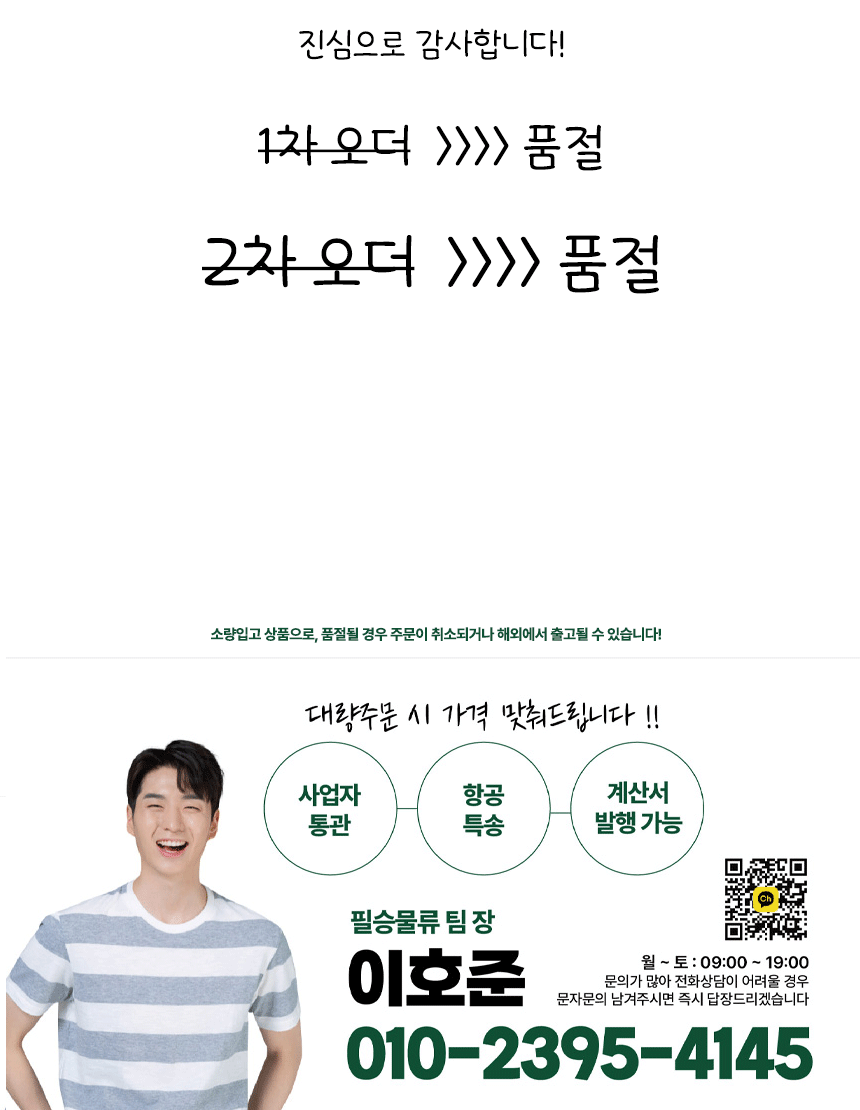
색상 : M3AEAU Version  |
| 항목 | 설명 |
|---|---|
| 브랜드 이름 | CHANEVE |
| 모기능 포함 | 아니요 |
| 권장 용도 | 집 |
| 무선 통신 표준 | 802.11.액스 |
| 주파수 대역 클래스 | 듀얼 밴드 |
| 주파수 | 5GHz |
| 안테나 유형 | 내부 |
| 무선 전송 속도 | 1200M(1200만개) |
| 고농도 화학 물질 | 없음 |
| 유형 | 와이어리스 |
| 메쉬 지원 | 지원되지 않음 |
| 와이파이 지원 주파수 | 2.4G & 5G |
| 5G 와이파이 전송 속도 | 1300 mbps |
| 2.4G 와이파이 전송 속도 | 300 Mbps |
| 기능 | 방화벽 |
| USB 인터페이스 개수 | 없음 |
| 표준 및 프로토콜 | Wi-Fi 802.11g |
| 표준 및 프로토콜 | Wi-Fi 802.11b |
| 표준 및 프로토콜 | Wi-Fi 802.11n |
| 표준 및 프로토콜 | Wi-Fi 802.11ac |
| 와이파이 전송 표준 | 802.11ac |
| 모델명 | M3A |
| 유선 전송 속도 | 500 Mbps |
| 포장 | 예 |
| WDS 지원 | 아니요 |
| LAN 포트 | 0 |
| WPS 지원 | 아니요 |
| 신청 | 미니 와이파이 |
| CPU | MTK Dimensity 900 6nm MT6877 |
| Memory | 2GB/RAM+32GB/ROM |
| Type-C Port | Provide power and data transmission (USB2.0/480Mbps/s) |
| Battery | 10000mAh lithium Battery |
| EAU Version NR 5G Band | n1/n3/n5/n7/n8/n20/n28/n38/n40/n41/n77/n78 |
| EAU Version LTE Band | B1/B3/B5/B7/B8/B20/B28/B38/B40/B41/B42*/B43* |
| Latin America Version NR 5G Band | n2/n5/n28/n66/n78 |
| Latin America Version LTE Band | B2/B4/B5/B7/B8/B28/B42*/B43*/B66 |
| SIM Card | NANO SIM Card (4FF) |
| Antenna | 4x4 MIMO |
| Product Size | 130x82x18.5mm |
| Package Size | 160x120x60mm |
| Working Temperature | 0℃-55℃ |
| Storagy Temperature | -20℃-70℃ |
| Feature 1 | 5g router |
| Feature 2 | 5g mifi router |
| Feature 3 | 5g mobile router |
| Feature 4 | 5g hotspot router |
| Feature 5 | portable 5g mifi router |
| Feature 6 | pocket 5g mifi router |
| Feature 7 | sa nsa 5g router |
| Feature 8 | nr 5g mifi router |
| Feature 9 | lte cat18 router |
| Feature 10 | 4g cat18 router |
| Feature 11 | pocket wifi router |
| Feature 12 | mifi router |
| Feature 13 | 5g mifi |
| Feature 14 | travel wifi hotspot |
| Feature 15 | Android 11 OS |
| Feature 16 | NR 5G: Downlink/Uplink up to 2.77Gbps/1.25Gbps |
| Feature 17 | LTE: Downlink/Uplink up to 1.2Gbps/150Mbps |
| Feature 18 | WCDMA: Downlink/Uplink up to 42.2Mbps/11.5Mbps |
| Feature 19 | SMS/USSD |
| Feature 20 | portable 5g router |
| Feature 21 | Support OEM/ODE Hardware, Software, Shell, Color, Logo, 5G Band Customization |






표준 한국 표준, 중동, 아프리카, 아시아 및 브라질을 위한 M3A EAU 버전,
M3A 작업 밴드
5G: N1/N3/N5/N7/N8/N20/N28/N38/N40/N41/N77/N78
4G: B1/B3/B5/B7/B8/B20/B28/B38/B40/B41
3G: B1/B2/B5/B8
다양한 국가의 통신업체에서 사용하는 주파수 대역 쿼리 링크
https://www.spectrumtracker.com/Germany
친절한 알림:
●이 라우터가 내 SIM 카드를 사용할 수 있는지 어떻게 알 수 있나요?
해당 지역 통신 사업자에게 문의하거나 위 링크를 사용하여 정확한 지역 5G NR 4G LTE 주파수 대역을 확인하시기 바랍니다.현지 통신사의 5G NR 4G LTE 대역이 라우터에서 지원하는 대역인 경우, 라우터가 통신사의 SIM 카드를 사용할 수 있음을 의미합니다.SIM 카드 운영자가 운영자 문의 페이지 링크에 나타나지 않는 경우 지원되지 않으므로 구매하지 마십시오.
예를 들어 독일에는 3개의 SIM 카드 운영자가 있습니다.
1) 텔레폰이카(O2)
2) 텔레콤
3) 보다폰
사용되는 5G NR 주파수 대역은 N1/3/7/20/28/38/78이고, 4G LTE 주파수 대역은 B1/3/7/20/28이다.이 세 가지 주요 통신업체의 SIM 카드를 안심하고 사용할 수 있습니다.
SIM 카드 운영자가 3대 통신사 중 하나가 아닌 경우, 특히 WinSIM/SIM24/SIMDE/1&1 SIM 카드는 지원하지 않으니 구매하지 마십시오.(이 세 대기업의 가상 사업자의 SIM 카드에 속하기 때문입니다.)
경고??
다음 사용 지침을 확인하십시오.
1) 다른 5G/4G 기기의 SIM 카드는 기기에 연결되어 계약이 체결될 수 있으므로 사용하지 마세요.이 유형의 SIM 카드는 이 장치에 적합하지 않습니다.
2) 가상 ISP가 제공하는 SIM 카드를 사용하지 마십시오.실제 운영자 자격이 없으며 5G 네트워크를 얻을 수 없습니다.
3) IOT/개인 네트워크 SIM 카드는 사용하지 마시고, 휴대폰 SIM 카드, 데이터 카드를 사용해 주시기 바랍니다.
4) 일반 통신사의 휴대폰 SIM 카드를 사용하시고, 5G 요금제가 있는지, 5G 패키지가 포함되어 있는지, 5G 네트워크가 활성화되어 있는지 확인하시기 바랍니다.
포장 목록:
1x 5G MiFi 장치
1x 데이터 케이블
1x 사용자 설명서
웹 UI
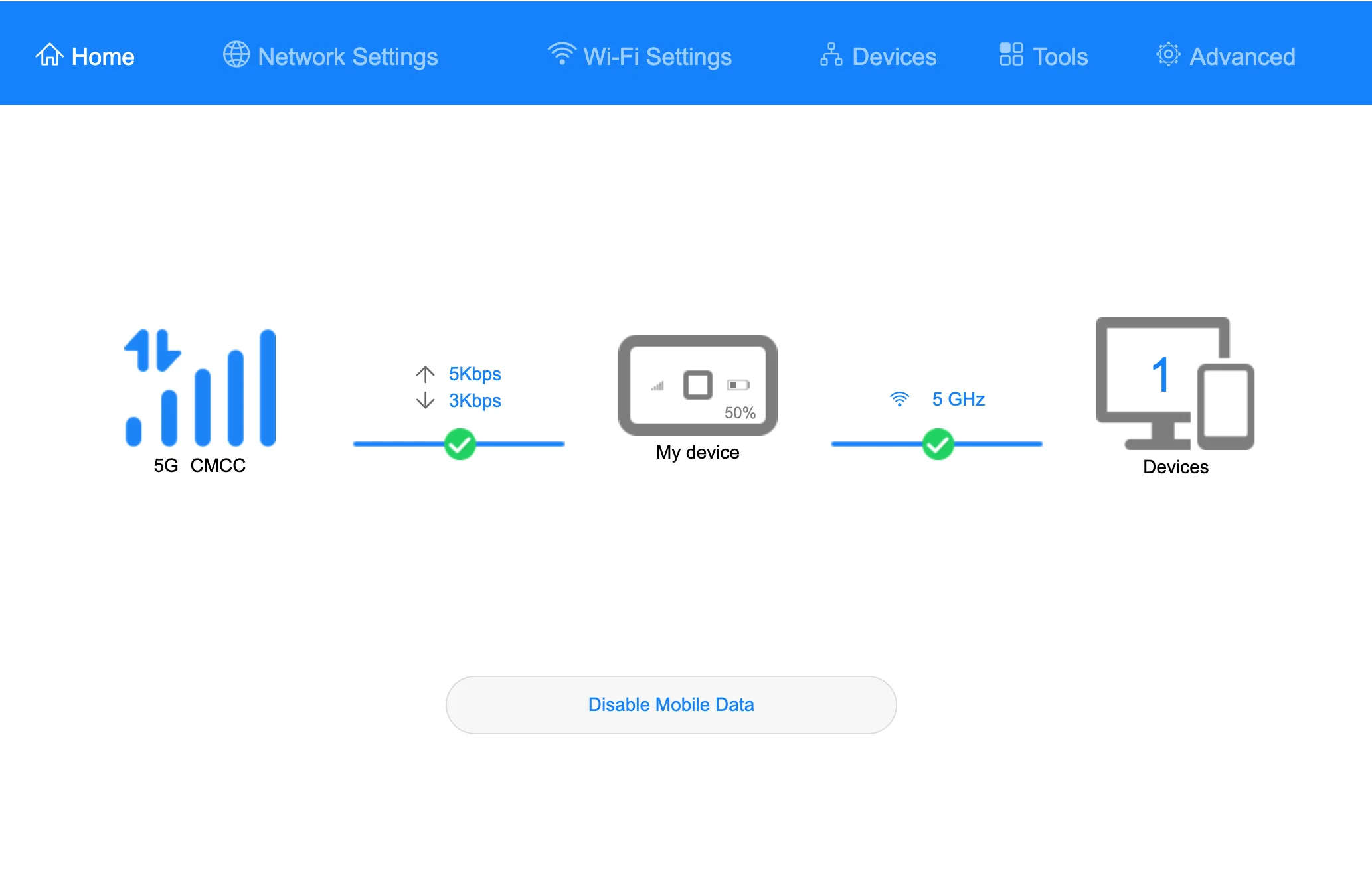





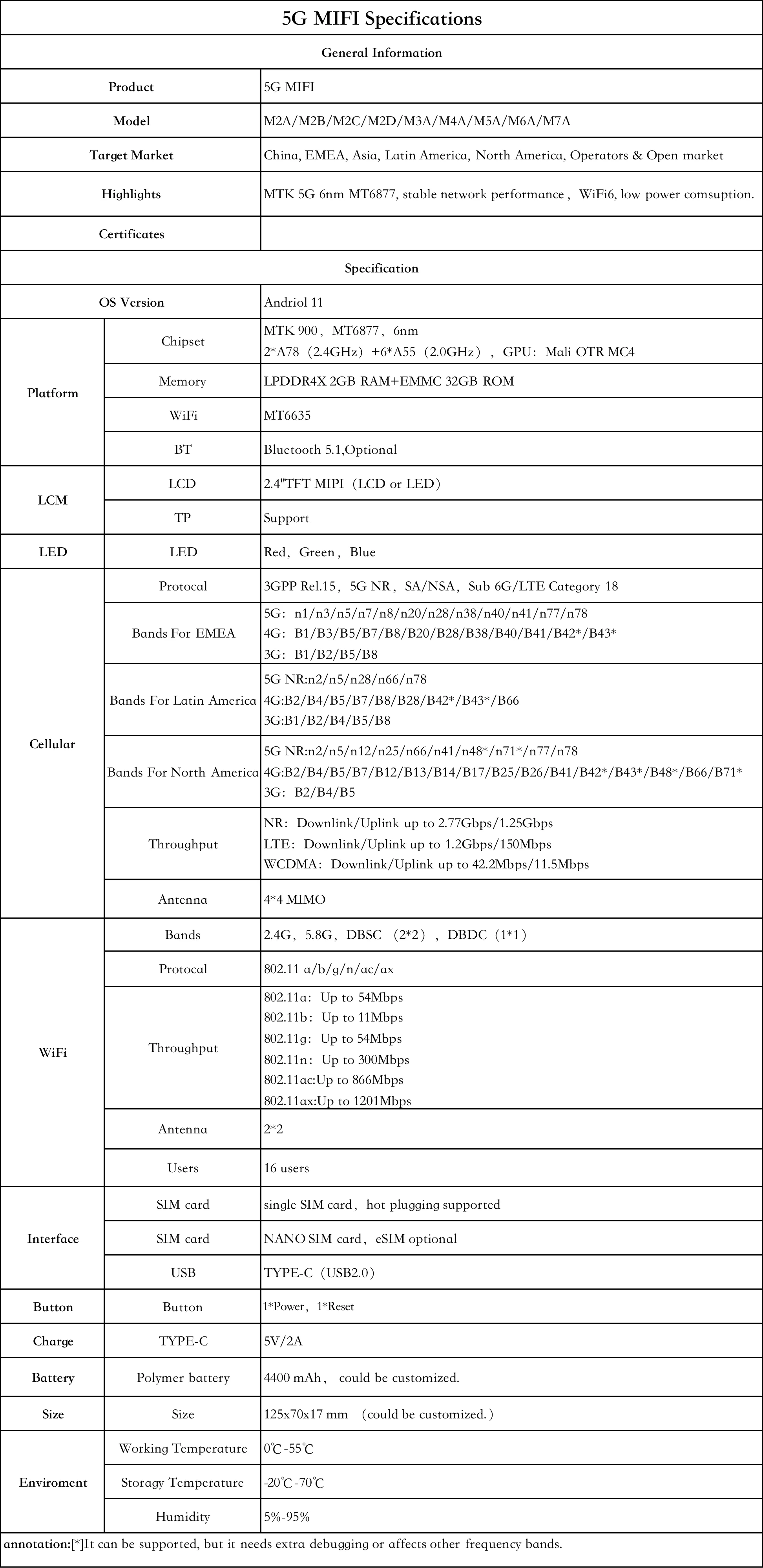
5G 미피 M3(A/B)
빠른 시작 가이드
5G MiFi M3를 알아보세요

1.파일럿 램프
총 4개의 표시등이 있습니다.
1.1 WiFi 상태.
1.2 4G 셀룰러 네트워크 상태
1.3 5G 셀룰러 네트워크 상태
1.4 배터리 잔량 상태:
버튼을 눌러 기능 메뉴를 전환합니다.
2.POWER LOGIC 버튼
POWER LOGIC 버튼을 눌러 장치를 켜거나 끄는 방법
3.재설정 버튼
원버튼 강제 종료
4.USB TypeC 포트
이 유형 C 포트는 배터리 충전, 데이터 테더링 및 장치 관리에 사용됩니다.
5G MiFi M3A를 준비하세요
SIM 카드 설치
SIM 카드 제거
1.5G MIFI의 전원을 끄고 SIM 카드 슬롯을 엽니다.
2.SIM 카드를 카드 슬롯의 올바른 위치에 삽입하십시오.
3.SIM 카드 슬롯을 닫습니다.

참고:
SIM 카드 설치
SIM 카드 제거
1.5G MIFI의 전원을 끄고 SIM 카드 슬롯을 엽니다.
2.SIM 카드를 카드 슬롯의 올바른 위치에 삽입하십시오.
3.SIM 카드 슬롯을 닫습니다.
SIM 카드 삽입 및 배터리 충전 후, WiFi 기기와
컴퓨터는 5G MiFi M3를 통해 인터넷에 액세스할 수 있으며 고속 네트워크 서비스를 즐길 수 있습니다.
스마트폰, 태블릿 컴퓨터, 게임 콘솔 및 기타 WiFi 장치를 연결할 수 있습니다.
인터넷 접속을 위한 5G MiFi WiFi 연결.
컴퓨터 및 노트북은 인터넷 접속을 위해 Type C 케이블을 통해 5G MiFi M3에 연결할 수 있습니다.
1.장치의 전원이 켜진 상태에서는 SIM 카드를 제거하지 마십시오. 카드가 손상될 수 있습니다.
그리고 장치.
2.SIM 카드를 구부리거나 긁지 마십시오.SIM 카드를 정전기에 노출시키지 마십시오.
물이나 먼지.
1.SIM 카드 커버를 엽니다.
2.SIM 카드 슬롯에서 SIM 카드를 조심스럽게 제거하고 SIM 카드 커버를 닫습니다.
배터리 충전
5G MIFI의 배터리를 충전하는 방법에는 2가지가 있습니다.
1.POWER LOGIC 소켓을 이용하여 배터리를 충전합니다.
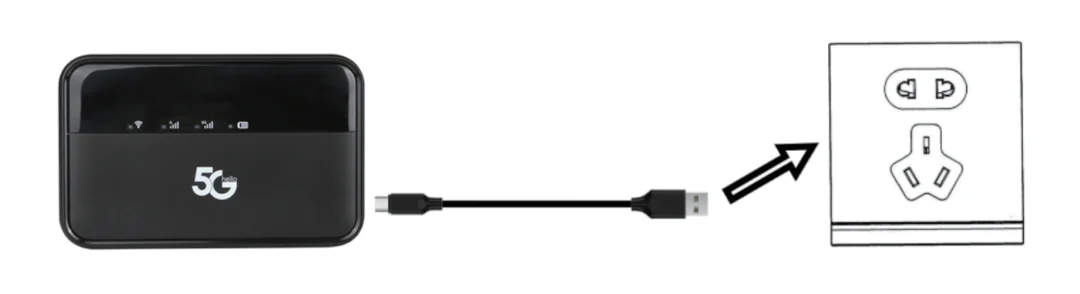
2.컴퓨터나 노트북의 USBA를 사용하여 배터리를 충전합니다.

인터넷에 접속하세요
SIM 카드 삽입 및 배터리 충전 후, WiFi 기기와
컴퓨터는 5G MiFi M3를 통해 인터넷에 액세스할 수 있으며 고속 네트워크 서비스를 즐길 수 있습니다.
스마트폰, 태블릿 컴퓨터, 게임 콘솔 및 기타 WiFi 장치를 연결할 수 있습니다.
인터넷 접속을 위한 5G MiFi WiFi 연결.
컴퓨터 및 노트북은 인터넷 접속을 위해 Type C 케이블을 통해 5G MiFi M3에 연결할 수 있습니다.
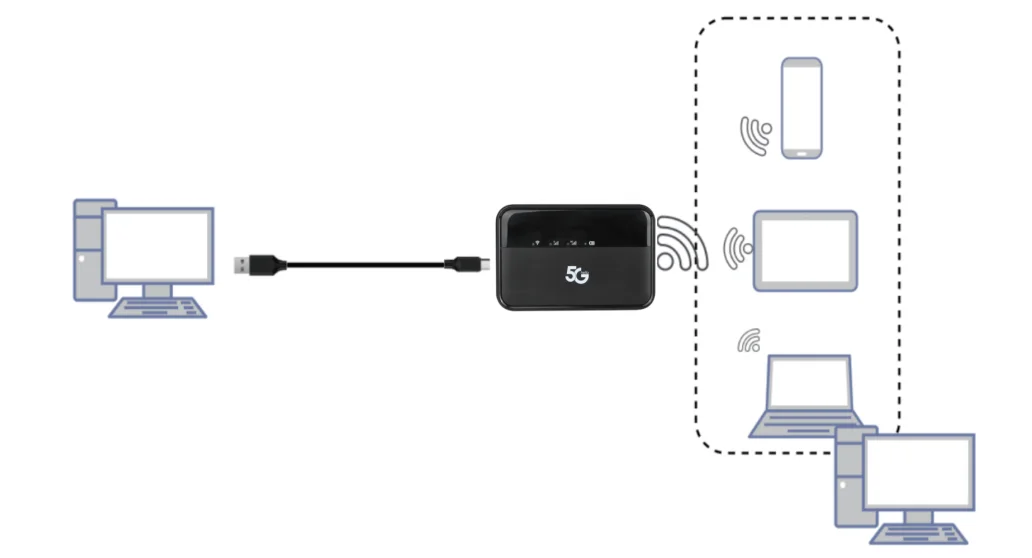
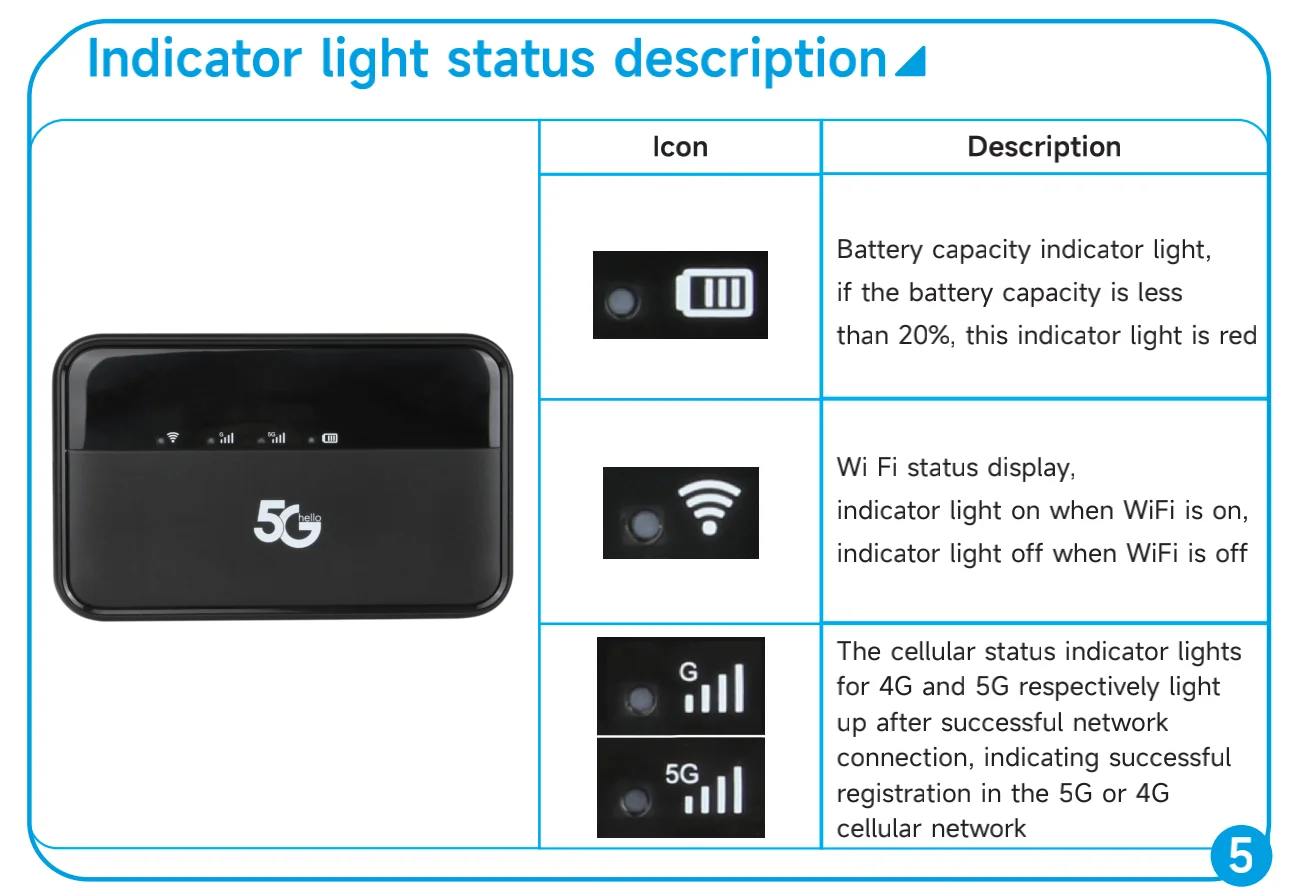
5G MiFi M3A 관리
1.장치 관리 웹사이트에 로그인
1.장치가 WiFi 또는 USB TypeC 케이블을 통해 5G MIFI에 연결되어 있는지 확인하세요.
2.브라우저를 열고 입력하세요.http://192.168.43.1 주소 표시줄에.
3."비밀번호를 입력하고 ""로그인""을 클릭하세요."
참고: 처음으로 웹 관리 페이지에 액세스하려면 비밀번호를 재설정해야 합니다.
2.WiFi 연결 설정
1.WiFi 표시등이 켜지고 WiFi가 켜질 때까지 'POWER LOGIC' 버튼을 3초 동안 길게 누릅니다.
2."터미널을 사용하여 WiFi 이름 ""MIFI_xxxxxx""로 무선 네트워크 연결을 검색하고 클릭하세요."
“연결”.보안 메커니즘이 적용된 경우 올바른 비밀번호를 입력해야 합니다.
기본 비밀번호는 12345678입니다.
참고: XXXXXX는 장치 MAC의 마지막 6자리입니다.
기기 화면의 WiFi 정보 메뉴에서 기본 SSID와 비밀번호를 찾을 수도 있습니다.
3.WiFi 이름 및 비밀번호 변경 방법(웹 UI를 통해)
1.로그인하세요http://192.168.43.1 관리 페이지로 들어가세요.
2. WLAN > WiFi 기본 설정을 선택하면 "WiFi 이름"과 "WiFi 비밀번호"가 표시됩니다.
기존 이름과 비밀번호를 삭제하고 필요에 따라 새 이름과 비밀번호를 입력하세요.
"3. ""저장"" 버튼을 선택하고 화면에 ""성공"" 메시지가 표시될 때까지 기다린 후 로그아웃합니다."
4.컴퓨터나 노트북 화면에 WiFi 아이콘이 표시될 때까지 기다립니다.이는 무선 네트워크 연결을 의미합니다.
성공적이었습니다.
4.POWER LOGIC 끄기
POWER LOGIC 버튼을 9초 동안 누르고 있으면 종료 메시지가 표시됩니다.
5.공장 설정 복원
Reset 버튼을 15초 동안 누르고 있으면 Restore Factory가 표시됩니다.
참고: 공장 초기화는 장치의 사용자 정의 WiFi 설정을 모두 삭제하고 관리자 설정과 WiFi를 복원합니다.
공장 기본값으로 설정합니다.
5G MiFi M3A 문제 해결
5G MIFI 사용에 문제가 있는 경우 다음과 같이 시도해 보세요.
1.5G MIFI가 응답하지 않으면 “POWER LOGIC” 버튼을 약 5초 동안 눌러 재부팅하여 재부팅을 표시하세요.
선택한 후 다시 시작하세요.
2.공장 설정을 복원합니다.
USB 케이블을 통해 5G MiFi M3와 PC/노트북 간의 연결이 불가능한 경우
자동으로 설치되었습니다. 드라이버 소프트웨어를 제거했다가 다시 설치해 보세요.
WiFi를 통해 5G MiFi와 클라이언트 장치 간의 연결을 설정할 수 없는 경우,
다음과 같이 작업을 시도해 보십시오.
1.WiFi 기능이 활성화되어 있는지 확인하세요.
2.네트워크 목록을 새로 고치고 올바른 SSID를 선택하세요.
3.IP 주소를 확인하고 클라이언트가 자동으로 IP 주소를 얻을 수 있는지 확인하십시오.
4.클라이언트 장치를 5G MiFi에 연결할 때 올바른 네트워크 키(WiFi 비밀번호)를 입력하세요.
5G MiFi에 연결된 클라이언트 장치가 인터넷에 액세스할 수 없는 경우,
다음과 같은 작업을 시도해 보십시오.
1. 나노 SIM 카드를 사용할 수 있는지 확인하세요.
2. 위치를 변경하고 신호가 좋은 곳을 찾으세요.
3.WAN 연결 모드 설정을 확인하세요.
4. 서비스 제공업체에 문의하여 APN 설정을 확인하세요.
5G MiFi 구성 페이지를 방문할 수 없는 경우 다음과 같이 작업을 시도해 보십시오.
1.올바른 주소를 입력하세요.기본 장치 관리자 웹사이트를 확인하려면 장치의 라벨을 확인하세요.
IP 주소.
2.PC에서는 하나의 네트워크 어댑터만 사용하십시오.
3. 프록시 서버를 사용하지 마십시오.











